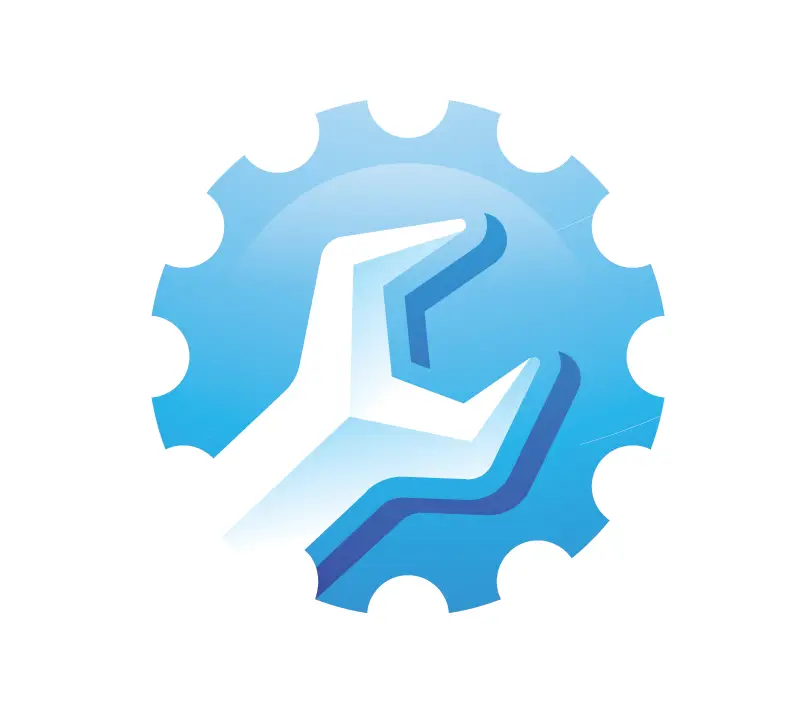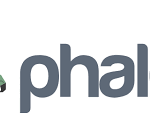Zadania cron (cron jobs) umożliwiają automatyzację powtarzalnych zadań na Twoim serwerze, takich jak wykonywanie skryptów, tworzenie kopii zapasowych czy wysyłanie raportów. Poniższy poradnik pokaże Ci, jak dodać zadanie cron w cPanel.
1. Zaloguj się do cPanel
Rozpocznij od zalogowania się do swojego cPanel przy użyciu danych dostarczonych przez Twojego hostera.
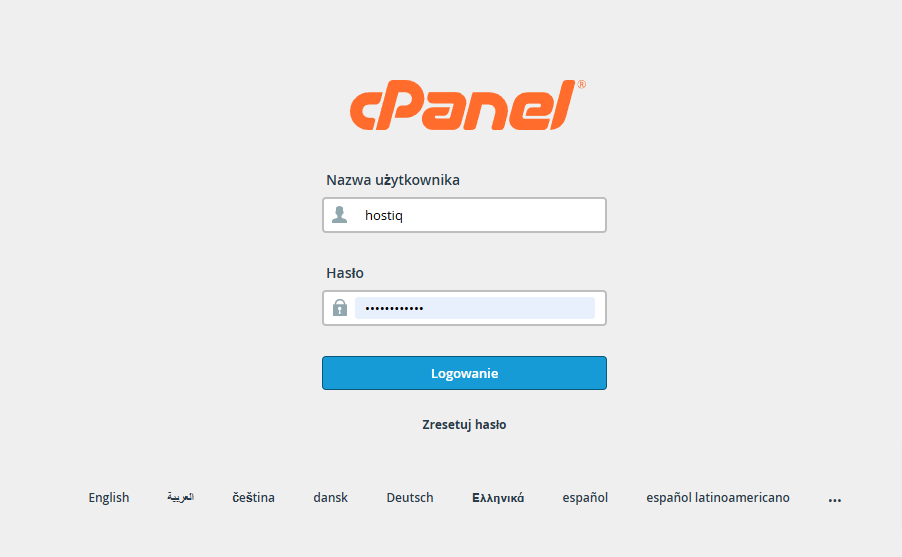
2. Znajdź sekcję “Cron Jobs”
Po zalogowaniu przewiń stronę do sekcji Advanced lub Zaawansowane, gdzie znajdziesz ikonę Cron Jobs. Kliknij ją, aby przejść do panelu zarządzania zadaniami cron.
3. Konfiguracja powiadomień (opcjonalnie)
Na górze strony możesz ustawić adres e-mail, na który będą wysyłane powiadomienia o wykonaniu zadania cron. Wprowadzenie adresu e-mail jest opcjonalne, ale pomocne przy monitorowaniu wykonywanych zadań.
4. Dodaj nowe zadanie cron
W sekcji dodawania zadania zobaczysz formularz umożliwiający ustawienie harmonogramu oraz komendy, którą chcesz wykonać. Kluczowe pola to:
- Minuta: Ustaw, w której minucie zadanie ma się rozpocząć (0-59).
- Godzina: Określ godzinę (0-23).
- Dzień miesiąca: Wybierz dzień (1-31).
- Miesiąc: Wybierz miesiąc (1-12).
- Dzień tygodnia: Określ dzień tygodnia (0-7, gdzie 0 i 7 to niedziela).
W polu Command wpisz polecenie, które chcesz wykonać. Przykładowo, aby uruchomić skrypt PHP, możesz wpisać:
/usr/bin/php -q /home/twoja_nazwa/public_html/skrypt.php
5. Zapisz zadanie
Po skonfigurowaniu harmonogramu i komendy kliknij przycisk Dodaj nowy zadanie cron (Add New Cron Job). Twoje zadanie zostanie zapisane, a lista aktywnych zadań zostanie zaktualizowana.
6. Testowanie i edycja
Po dodaniu zadania:
- Monitoruj wyniki wykonania, korzystając z opcji powiadomień e-mail.
- W razie potrzeby możesz edytować lub usunąć zadanie, korzystając z dostępnych opcji w panelu Cron Jobs.
- Upewnij się, że polecenie działa poprawnie – możesz ręcznie uruchomić skrypt z poziomu terminala, aby zweryfikować jego działanie.
Dodatkowe wskazówki
- Dokumentacja: Zapoznaj się z dokumentacją crona, aby lepiej zrozumieć składnię harmonogramu.
- Backup: Przed wprowadzeniem istotnych zmian wykonaj kopię zapasową ważnych skryptów.
- Optymalizacja: Unikaj zbyt częstego uruchamiania zadań, co mogłoby negatywnie wpływać na wydajność serwera.
Podsumowanie
Dodanie zadania cron w cPanel to świetny sposób na automatyzację powtarzalnych operacji na Twoim serwerze. Po zalogowaniu się do panelu, przejdź do sekcji Cron Jobs, skonfiguruj harmonogram oraz polecenie, a następnie zapisz nowe zadanie. Dzięki temu będziesz mógł zautomatyzować wiele procesów, co pozwoli Ci zaoszczędzić czas i zoptymalizować pracę serwera.